El TEUNED pone a su disposición el manual del usuario y el video tutorial para ejercer el voto electrónico. Este es un logro alcanzado después de muchos años de trabajo y dedicación para implementar por primera vez en la historia de la UNED y en una institución de educación superior el voto por Internet.
Cualquier consulta, no dude en contactar al Tribunal a través del correo electrónico o bien al número telefónico 2527-2441
Requisitos para realizar el proceso de votación
La persona electora (en adelante Elector), debe contar con los siguientes requisitos para realizar el proceso de votación de manera exitosa:
- Tener activo el correo electrónico institucional. Para los funcionarios
Esta dirección de correo electrónico está siendo protegida contra los robots de spam. Necesita tener JavaScript habilitado para poder verlo. y para los estudiantesEsta dirección de correo electrónico está siendo protegida contra los robots de spam. Necesita tener JavaScript habilitado para poder verlo. - Un dispositivo con acceso a Internet: computadora de escritorio, computadora portátil, tableta o teléfono inteligente (IOS 7 o superior o Android 4.1 o superior).
- Puede descargar la aplicación del AppStore o Google Play. La aplicación se llama “Elecciones TEUNED”
- Un navegador reciente y actualizado a su última versión, tales como Mozilla Firefox, Google Chrome o Internet Explorer 10
- Un código de verificación y una contraseña de acceso suministrada al Elector para realizar las elecciones.
Proceso de Votación desde un Equipo de Escritorio (PC)
1. Ingreso a la Aplicación
El Elector debe ingresar a la aplicación que el Tribunal Electoral Universitario, como encargado de organizar las elecciones, pone a disposición para realizar el proceso de votación. Cada elector recibirá por correo electrónico un enlace que lo dirigirá a la aplicación para realizar su votación, así como un código de verificación y una contraseña que le permitirá efectuar la votación. En la Figura EV.1 se le guiará en el proceso de autenticación y pasos a seguir conforme a las instrucciones que se muestran a continuación:
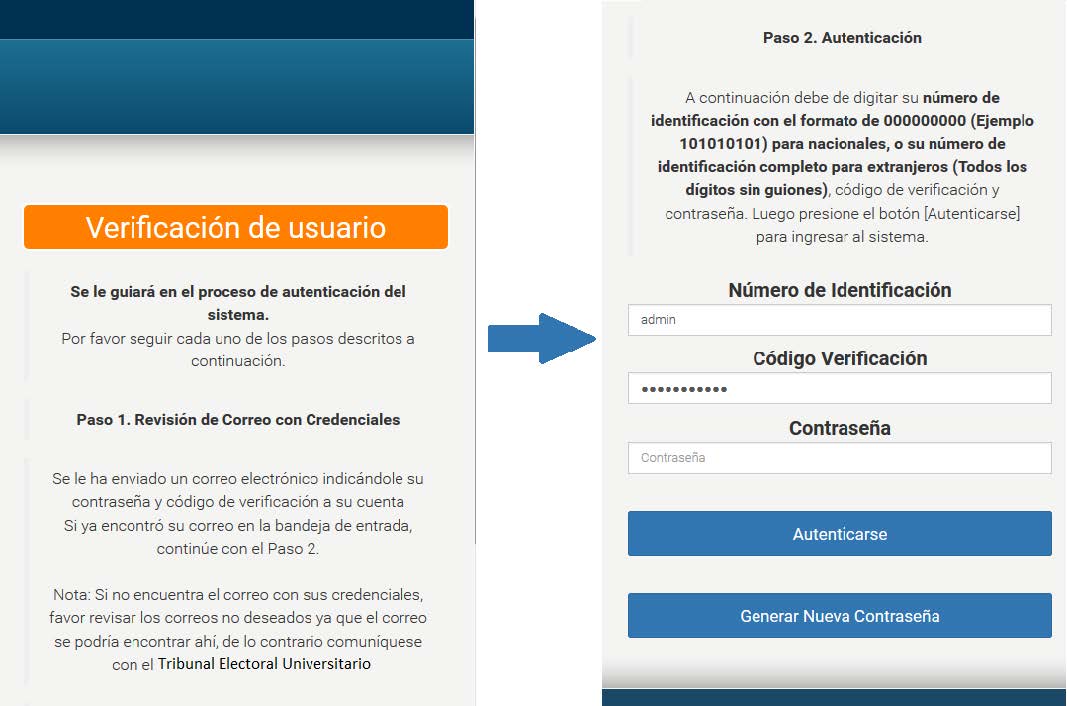
Figura EV.1 Página Principal de la plataforma 5
NOTA: El código de verificación y la contraseña se mantendrán disponibles hasta que éstas sean utilizadas y se concluya con éxito la votación. No obstante, en caso de ser necesario, el Elector podrá solicitar la generación de nuevas credenciales (código de verificación y contraseña), lo que dejará sin efecto las credenciales anteriores.
2. Elección de las personas candidatas
Una vez ingresado al sistema, el elector deberá marcar en la papeleta la casilla (“con check”) ubicada a la izquierda del nombre de cada persona candidata de su preferencia; o puede marcar sobre la imagen de la persona candidata a elegir. El Elector deberá ir eligiendo una a una las personas candidatas de su preferencia en cada papeleta (Miembro Interno Consejo Universitario, Miembro Externo Consejo Universitario; así como el representante de Asamblea Universitaria Representativa; de acuerdo al sector que pertenece. Si para una posición el elector desea que su voto sea nulo, deberá de Activar el Indicador de “Marque el Check para Anular la Papeleta de esta posición” en el encabezado de cada posición.
A continuación, se ilustra con la figura EV.2, la forma en que se podrá visualizar la papeleta.
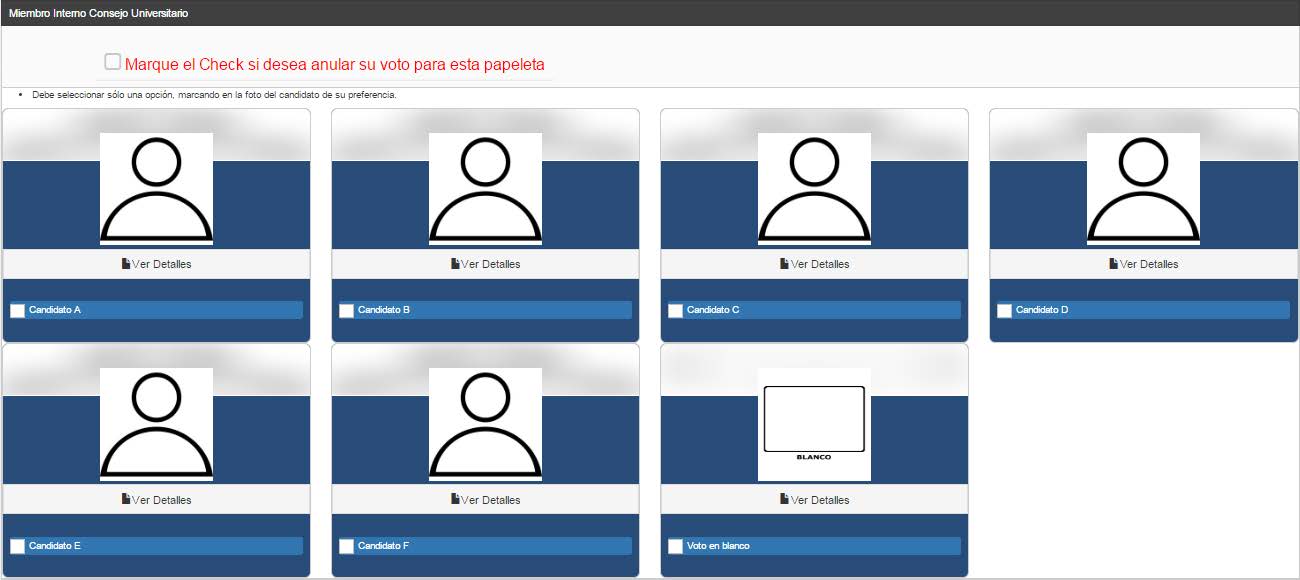
Para el caso de la votación múltiple el Elector deberá marcar la cantidad de opciones que se le indique en la papeleta. En caso que el Elector desee votar por alguna opción menor a la indicada, deberá marcar la (s) opción (es) de su preferencia y las restantes deberá marcarla (s) en la casilla con el nombre “Blanco”. Luego de elegir las personas candidatas en cada una de las posiciones disponibles para seleccionar, el sistema automáticamente lo dirigirá a la pantalla de “Validar Votación” como se puede observar en la figura EV.3 Validación de Elección.
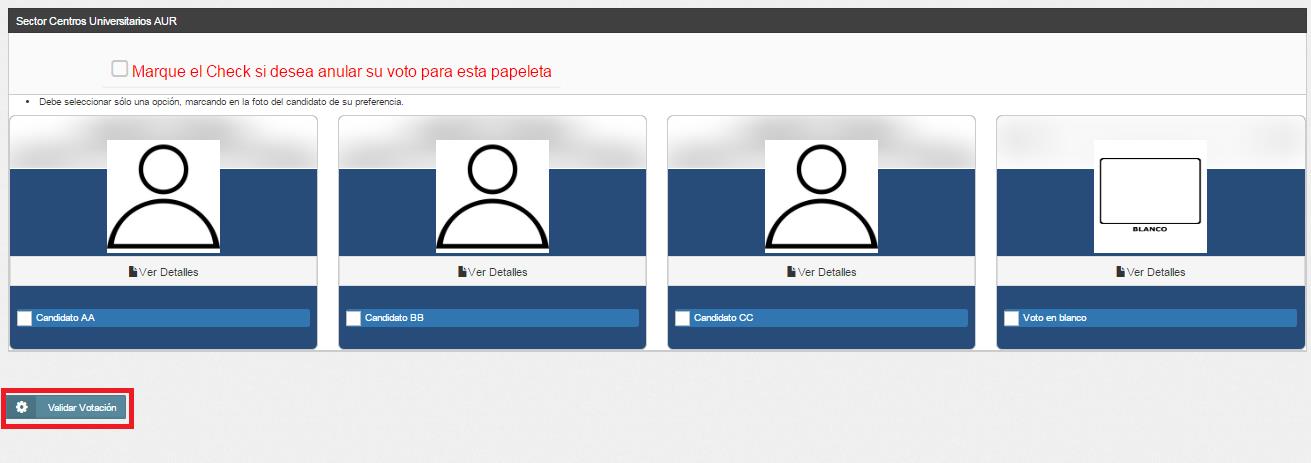
Figura EV.3 Validación de Elección
Si el sistema detecta que hay alguna inconsistencia durante la validación, el votante debe proceder a corregir la elección de personas candidatas y realizar la validación de la votación nuevamente. Con un click o presionando los mensajes estos desaparecerán para continuar con el proceso de selección. Ver Figura EV.4 Validación de Elección
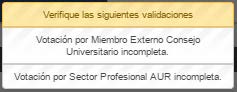
Figura EV.4 Validación de Elección 7
Asimismo, el elector tiene la posibilidad de regresar a la pantalla anterior utilizando el botón “Regresar a la selección de papeletas” (ver flecha) para modificar la elección realizada como se observa en el Figura EV.5 Regresar a Selección de Papeletas.
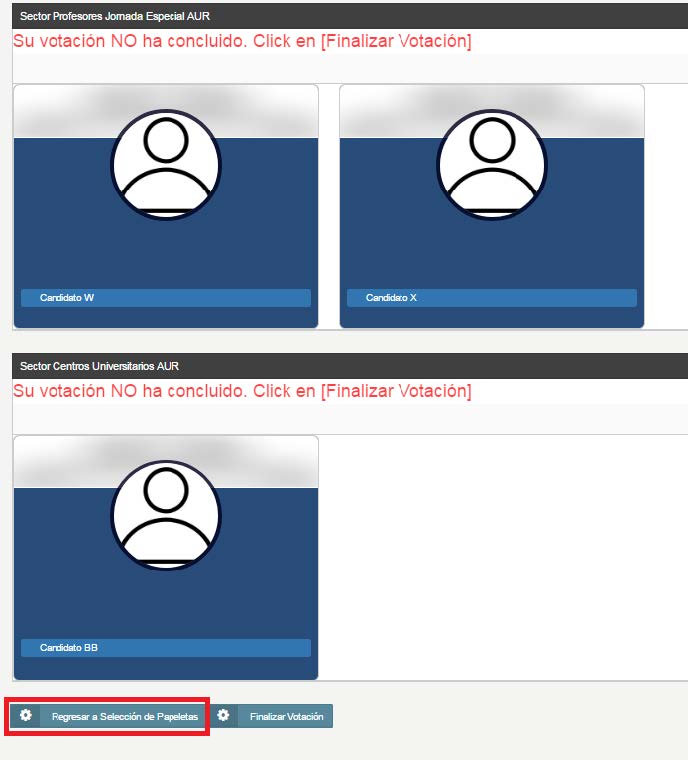
Figura EV.5 Regresar a Selección de Papeletas 8
3.Confirmación y finalización de la votación
Después de validar la elección de las personas candidatas, el sistema muestra la pantalla de Confirmación, como se puede observar en la figura EV.6 Finalizar Votación.
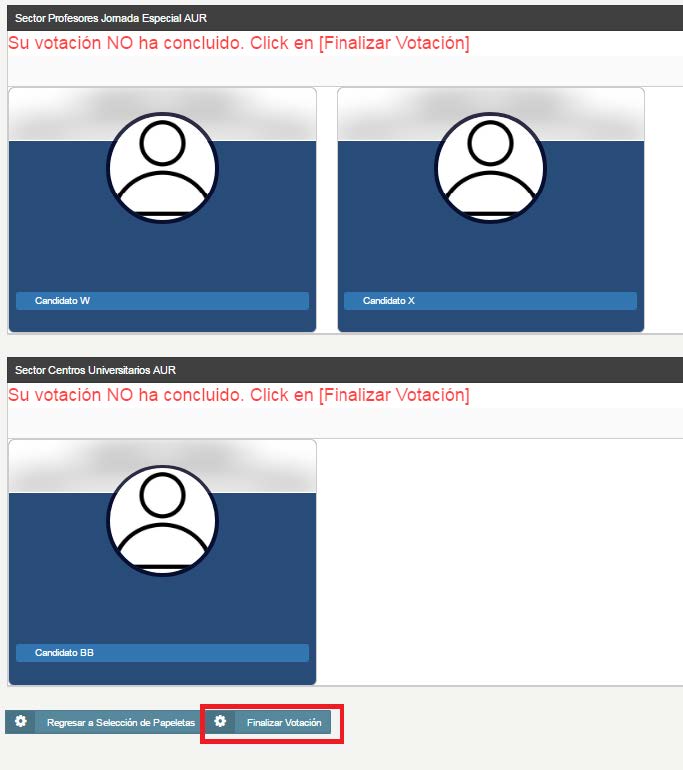
Figura EV.6 Finalizar Votación 9
Posteriormente, el sistema le indicará si “Confirma su votación” según se observa en la figura EV. 7 Mensaje de confirmación de votación. En caso de que no confirme la votación tendrá la posibilidad de regresar a las papeletas para realizar las correcciones que estime pertinentes; si confirma la votación el proceso concluirá según se indica en el siguiente paso.
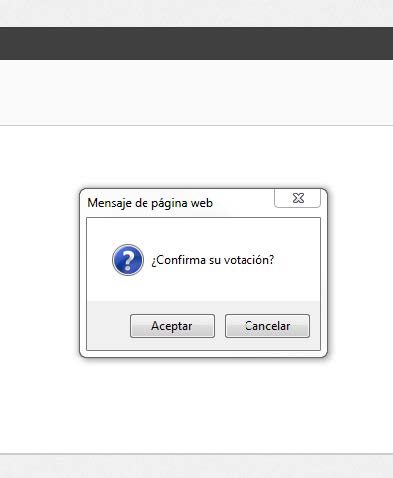
Figura EV.7 Mensaje de Proceso de Votación. 10
4.Comunicación final
Habiéndose realizado el paso de “proceso de votación”, el sistema le indicará al Elector que su votación ha concluido con éxito, luego de lo cual recibirá un mensaje de texto a su teléfono móvil y un correo electrónico indicando que el voto fue registrado, así como la hora correspondiente. En la figura EV.8 se muestra la pantalla de procesamiento exitoso.
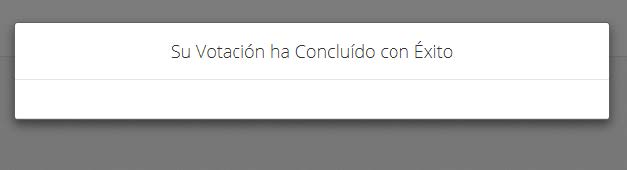
Figura EV.8 Conclusión del proceso 11
Proceso de Votación desde un Teléfono, Tableta o Dispositivo Móvil (Navegador Móvil) Descargar la aplicación “Elecciones TEUNED” en las tiendas App Store o Google Play.
1. Ingreso a la Aplicación
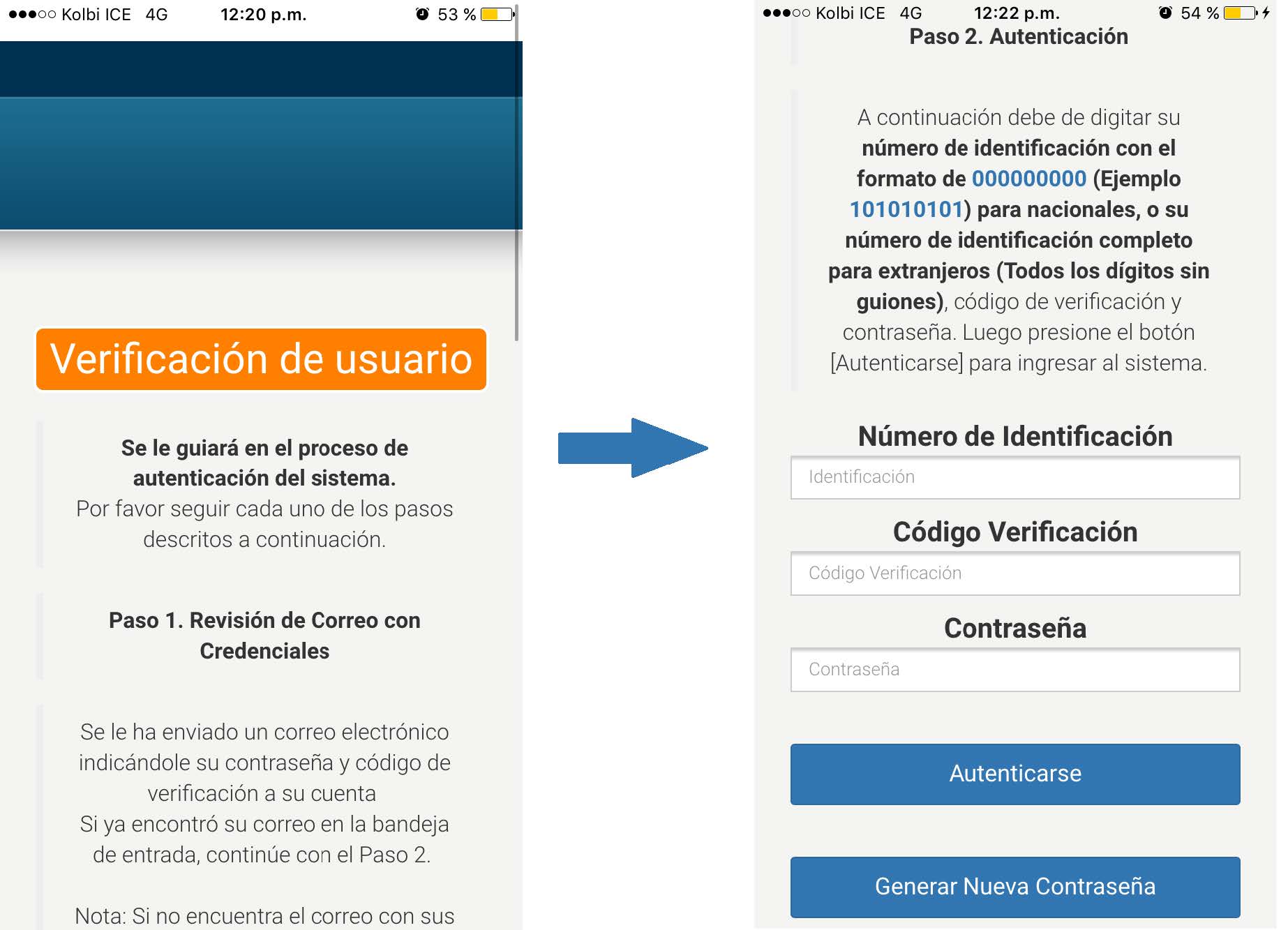
Figura EV.1.1 Página Principal de la plataforma desde teléfono o tableta 12
Papeletas
En la siguiente figura se aprecia solamente un puesto y dos personas candidatas, pero se podrá bajar o subir en su dispositivo para que se desplieguen las restantes papeletas.
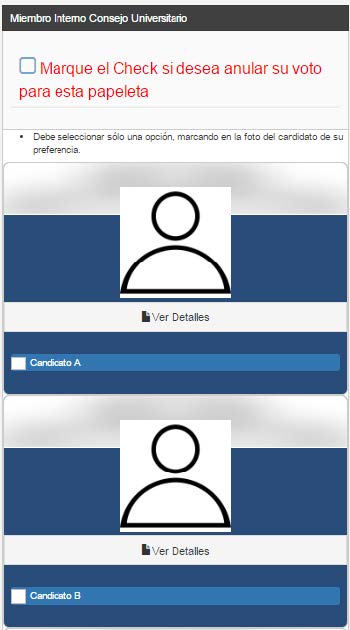
Figura EV.2.1 Papeletas: Visualización desde Tabletas o Teléfonos 13
Validar Votación
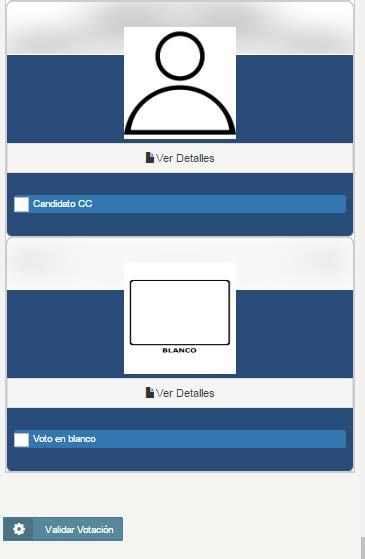
Figura EV.3.1 Validar Votación: Visualización desde Tabletas o Teléfonos 14
Regresar a Selección de Papeletas

FIGURA EV. 4.1 Regresar a Selección de Papeletas: Visualización desde Tabletas o Teléfonos 15
Finalizar Votación
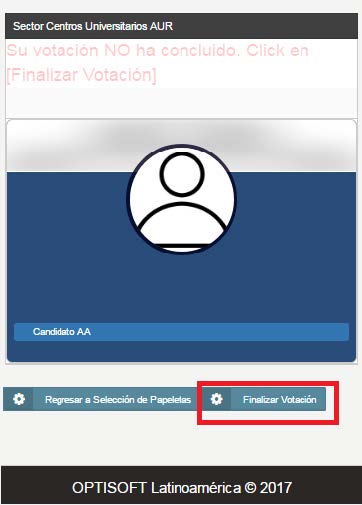
Figura EV.5.1 Finalizar Votación: Visualización desde Tabletas o Teléfonos 16
Mensaje de confirmación
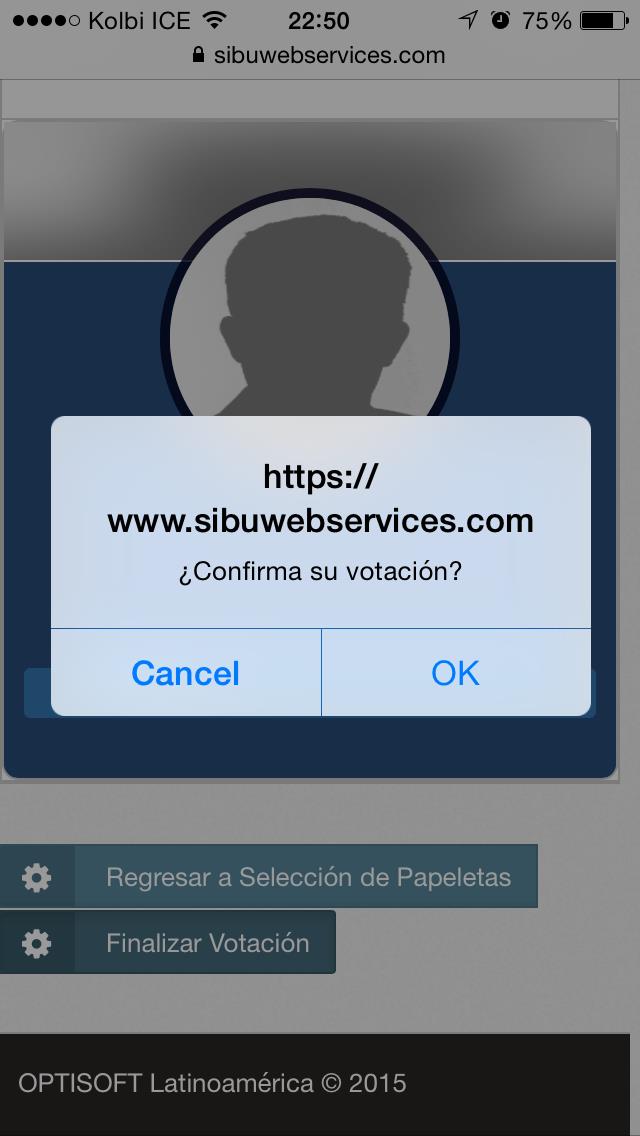
Figura EV.6.1 Confirmación de Votación: Visualización desde Tabletas o Teléfonos 17
Conclusión del proceso
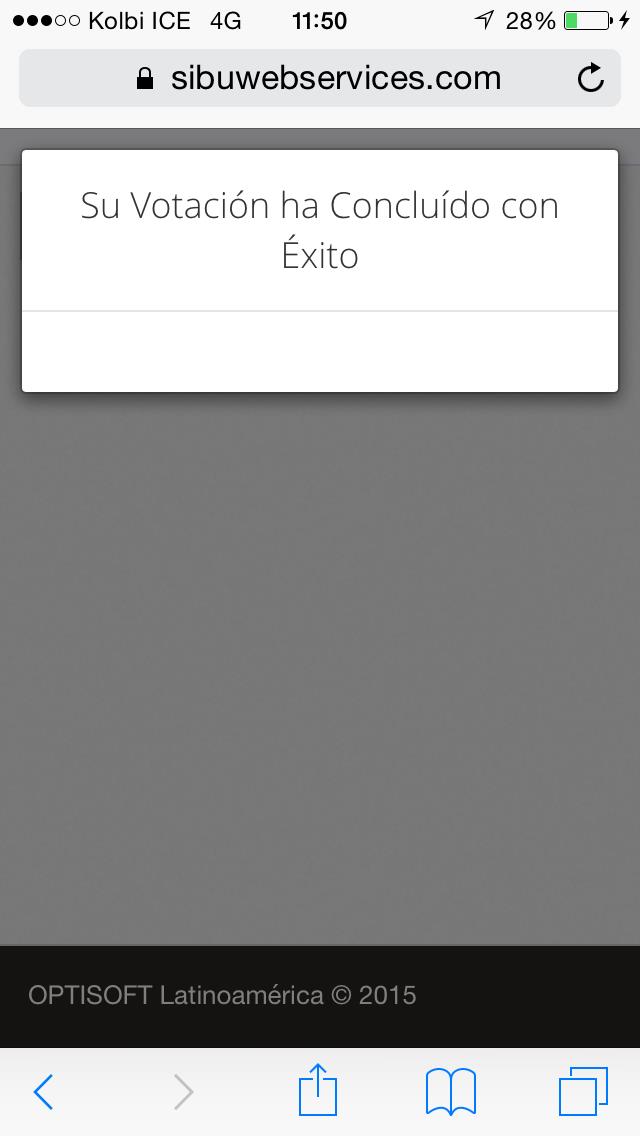
Figura EV.7.1 Conclusión
Puede descargar esté manual en formato pdf



